TikTok(ティックトック)では、Twitterなど他のSNSと同じようにフォロー/フォロワーという関係で他のユーザーと繋がることができます。
知らない人のアカウントをフォローしたり、友達のアカウントからフォローされたりさまざまあると思いますが、TikTok内のQRコードを使えば便利に相互フォローになることができます。
今回はTikTokのQRコードをの使い方について解説していきます。
QRコードの表示方法やシェアする方法などを理解して、使い方をマスターしていきましょう。

もくじ
TikTok(ティックトック)で友達になる方法
TikTokで気に入った動画を投稿しているユーザーを気軽にフォローすることができます。
中には友達同士でアカウントを交換してTikTokを楽しむという人もいるでしょう。
TikTokで友達とアカウントを相互フォローにするには以下の方法があります。
- 検索機能でアカウント見つけてをフォロー
- QRコードを見せる/読み取る
- プロフィールをSNSでシェアする
それぞれの方法について詳しく解説していきます。
検索機能でアカウント見つけてをフォロー
TikTokではアカウントを検索する機能があります。
ホーム画面下部の「トレンド」をタップし、画面上部にある検索窓から友達のアカウントを入力してフォローしてください。
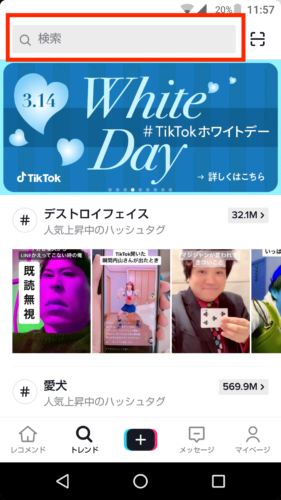
検索で相手のアカウントを探す
QRコードを見せる/読み取る
TikTokではアカウント交換の際に使用するQRコード(tikcode)機能があります。

QRコードを交換する
QRコードを友達に見せたり、友達のQRコードを読み取ったりすることでアカウント交換が行えます。
プロフィールをSNSでシェアする
自分のTikTokアカウントをSNSでシェアすることで友達にフォローしてもらうことができます。
TikTokのマイページ右上の「•••」をタップしてください。

「•••」をタップする
設定画面から「プロフィールをシェア」をタップして、シェアをするSNSを選択します。
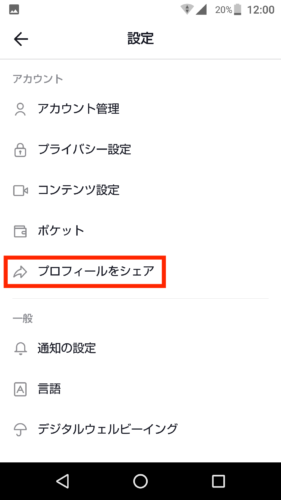
「プロフィールをシェア」をタップする
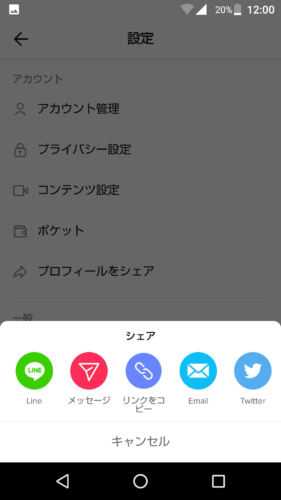
シェアするSNSを選択する
シェアしたアカウントを友達が確認してフォローすればアカウント交換が可能です。
TikTok(ティックトック)のQRコードの使い方
ここではTikTokで使えるQRコード「tikcode」の使い方について解説していきます。
QRコードの表示方法や読み取る方法をマスターしていきましょう。
QRコード(tikcode)を表示させる方法
QRコードを表示させるにはまずTikTokマイページ画面右上の「•••」をタップします。

「•••」をタップする
設定画面から「アカウント管理」をタップします。
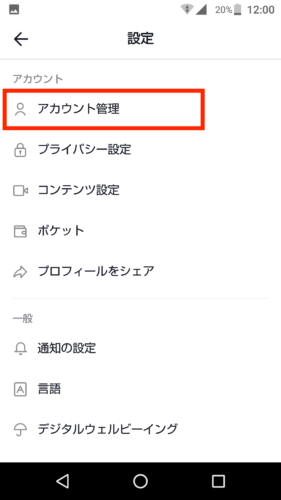
「アカウント管理」をタップする
アカウント管理から「私のTikCode」をタップするとQRコードが表示されます。
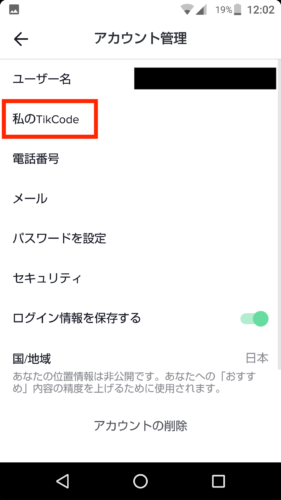
「私のTikCode」をタップする
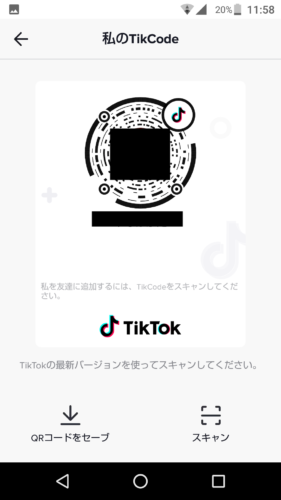
QRコードを相手に見せる
表示したQRコードを相手に読み取らせればアカウント交換ができます。
QRコード(tikcode)を読み取る方法
QRコードを読み取るにはTikTokアプリ内にある専用のコード読み取り機能を使います。
QRコードを表示させた画面の右下にある「スキャン」をタップすると読み取り画面が表示されます。
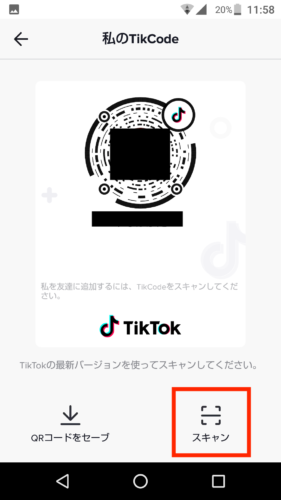
「スキャン」をタップする

相手のQRコード(Tikcode)を読み取る
相手が表示したQRコード(TikCode)を読み取ればアカウント交換が完了します。
TikTok(ティックトック)のQRコードを送る方法は?
TikTokで使用するQRコードはアプリ内で表示/読み取りができるだけでなく、QRコードを画像として保存することもできます。
保存したQRコードをメールやLINEなどで相手に送って読み取らせればアカウント交換ができます。
QRコードを画像で保存し共有する
QRコードを画像で保存する方法を解説します。
TikTokからQRコードを表示させて画面右下にある「QRコードをセーブ」をタップします。
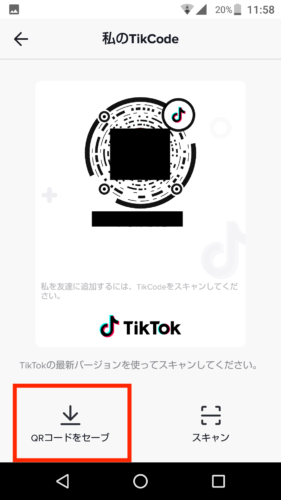
「QRコードをセーブ」をタップする
QRコードの画像がスマホの画像フォルダに保存されるので、メールやLINEなどを使って画像を共有してください。
TikTok(ティックトック)内でLINE交換は可能?
TikTokアプリ内でLINEアカウントを交換することも可能です。TikTok内だけでなくLINEでもユーザー同士で繋がって交流を深めることができます。
LINE交換のやり方を解説
TikTok内でLINE交換をするにはメッセージ機能を使用します。
LINE交換したい相手のアカウントのページを開き、画面右上の「•••」をタップしてください。
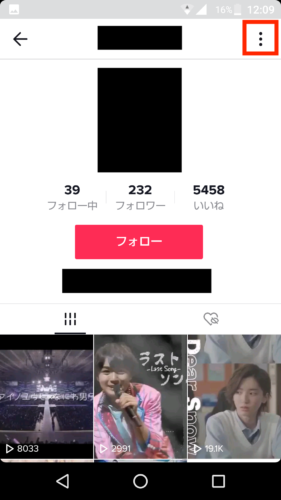
相手マイページの「•••」をタップする
「メッセージを送信」をタップすると相手にDMを送れるので、そこにLINE IDなどを送ってアカウントを交換してください。
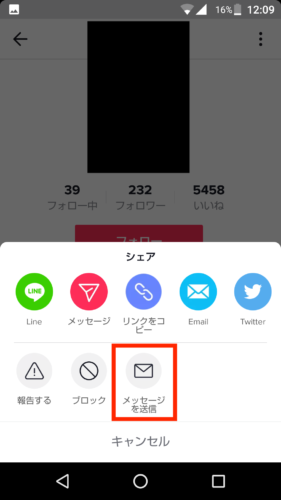
「メッセージを送信」をタップする
TikTok(ティックトック)動画をLINEで送ることはできる?
TikTokで作成した動画をLINEで繋がっている友達にだけ見せたいという人も多いでしょう。
TikTok内で動画を投稿すると不特定多数の人に見られる可能性があります。
そういったリスクを考えて、できればTikTokで作った動画は友達同士だけで共有したい場合にはどうすればいいのでしょうか。
ここではTikTokで作成した動画をLINEで友達に送る方法を紹介します。
動画をシェアせずに保存する方法
TikTokでは作成した動画をシェアせず保存することができます。
やり方としては、TikTokで動画を作成し投稿前の編集画面で設定を行います。
まず編集画面内にある「動画の公開範囲」をタップして「非公開」に設定しましょう。
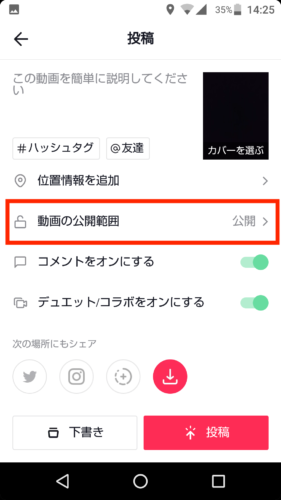
動画の公開範囲を「非公開」に設定する
次に、編集画面右下にある「ダウンロード」ボタンをタップします。
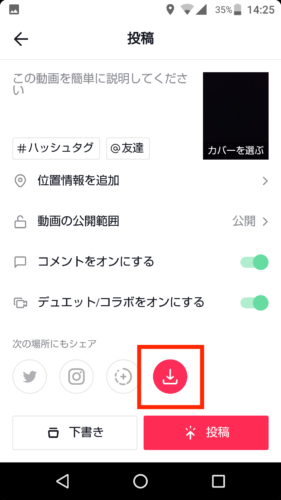
「ダウンロード」をONにする
この状態で「投稿」をタップすると動画は非公開の設定で投稿される上に、自分の動画はスマホに保存されます。
これなら知らない人に動画を見られず、自分の動画を保存することが可能です。
シェアしたくないならLINEで友達だけに送ろう
TikTokで作成した動画をシェアせず友達同士だけで楽しみたいなら上記の方法で動画を保存してから、LINEで友達に動画を送るのがいいでしょう。
LINEのメッセージなら送った相手以外に動画を見られることはありません。
不特定多数と簡単に繋がることができるTikTokだからこそ、自分が投稿するものの公開範囲や見せる相手などをコントロールする術を身につけておきましょう。
TikTok(ティックトック)のQRコードを使いこなそう
TikTokのQRコードを使いこなせれば目の前の相手と簡単にアカウントを交換することができます。
QRコードの表示方法や読み取り方法、画像の保存や共有などの使い方をマスターしてみてください。





